美图秀秀换天空教程详解
时间:2025-09-29 13:48:28 350浏览 收藏
哈喽!今天心血来潮给大家带来了《美图秀秀一键换天空教程》,想必大家应该对文章都不陌生吧,那么阅读本文就都不会很困难,以下内容主要涉及到,若是你正在学习文章,千万别错过这篇文章~希望能帮助到你!
美图秀秀提供“AI换天”功能,可一键智能替换照片天空背景。首先打开App进入图片编辑,导入照片后滑动至AI换天选项,系统自动识别天空区域并提供晚霞、星空、蓝天等模板供选择,点击即可预览效果,满意后保存。若识别不精准,可点击编辑选区,用画笔添加或橡皮擦去除选区,确保仅天空被替换。此外,支持自定义导入天空素材,通过选择相册中的天空照片作为背景,自由缩放移动以完美融合,实现个性化创作。
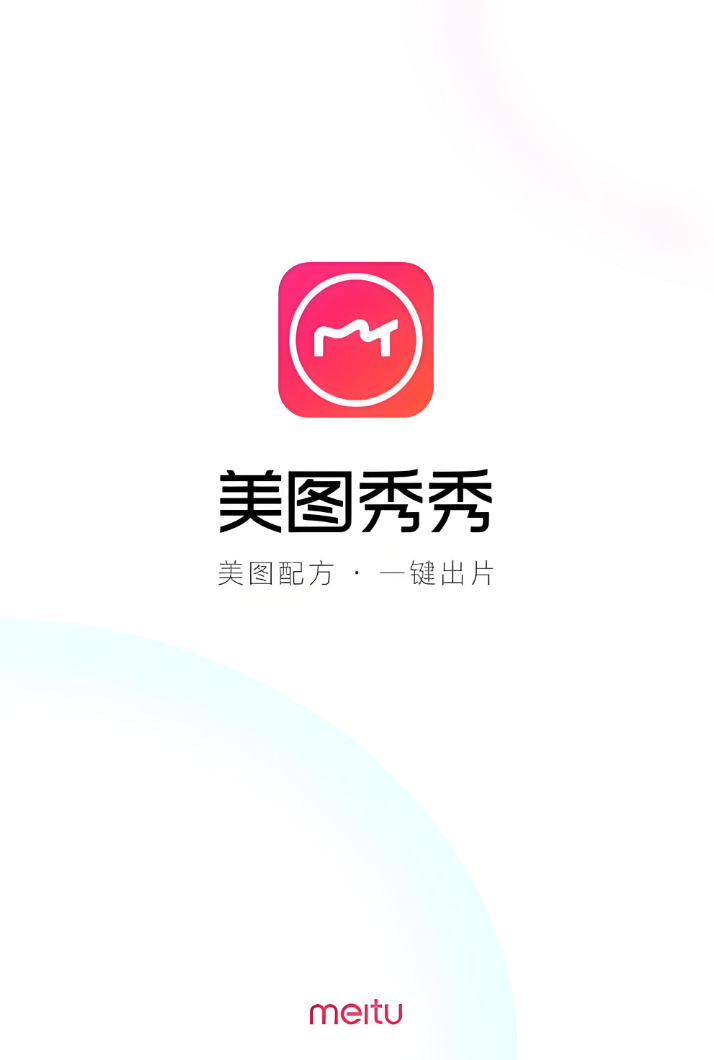
如果您想要为照片中的天空部分更换成其他风格的背景,但不知道如何操作,美图秀秀提供了一键智能替换功能,可以快速完成天空背景的更换。以下是具体的操作方法。
本文运行环境:华为Mate 60 Pro,HarmonyOS 4.0
一、使用“AI换天”功能
美图秀秀内置的“AI换天”功能能够自动识别照片中的天空区域,并提供多种预设天空模板进行替换,操作简单且效果自然。
1、打开美图秀秀App,点击首页的“图片编辑”功能,导入需要处理的照片。
2、在编辑界面中向左滑动工具栏,找到并点击AI换天选项。
3、系统会自动识别画面中的天空区域,识别完成后,您可以从下方的天空模板中选择喜欢的样式,例如晚霞、星空、蓝天等。
4、点击任一模板即可实时预览更换效果,确认满意后点击保存按钮导出图片。
二、手动调整替换区域
当AI自动识别不够精准时,可通过手动微调功能优化选区,确保只替换天空部分而不影响其他景物。
1、进入“AI换天”功能后,在完成自动识别的基础上点击编辑选区按钮。
2、使用画笔工具对未被识别的天空区域进行涂抹,增加替换范围;若误选了建筑物或人物,可切换至橡皮擦工具进行擦除。
3、调整完毕后再次应用天空模板,查看最终合成效果是否自然。
三、自定义导入天空素材
除了使用内置模板,您还可以导入自己拍摄或下载的天空图片作为替换背景,实现个性化创作。
1、在“AI换天”界面点击自定义选项。
2、从相册中选择一张理想的天空照片作为新背景素材。
3、系统将自动对该素材进行适配融合,支持缩放与移动背景位置,以达到最佳视觉匹配。
今天带大家了解了的相关知识,希望对你有所帮助;关于文章的技术知识我们会一点点深入介绍,欢迎大家关注golang学习网公众号,一起学习编程~
-
501 收藏
-
501 收藏
-
501 收藏
-
501 收藏
-
501 收藏
-
467 收藏
-
315 收藏
-
171 收藏
-
210 收藏
-
457 收藏
-
482 收藏
-
220 收藏
-
149 收藏
-
297 收藏
-
177 收藏
-
488 收藏
-
253 收藏
-

- 前端进阶之JavaScript设计模式
- 设计模式是开发人员在软件开发过程中面临一般问题时的解决方案,代表了最佳的实践。本课程的主打内容包括JS常见设计模式以及具体应用场景,打造一站式知识长龙服务,适合有JS基础的同学学习。
- 立即学习 543次学习
-

- GO语言核心编程课程
- 本课程采用真实案例,全面具体可落地,从理论到实践,一步一步将GO核心编程技术、编程思想、底层实现融会贯通,使学习者贴近时代脉搏,做IT互联网时代的弄潮儿。
- 立即学习 516次学习
-

- 简单聊聊mysql8与网络通信
- 如有问题加微信:Le-studyg;在课程中,我们将首先介绍MySQL8的新特性,包括性能优化、安全增强、新数据类型等,帮助学生快速熟悉MySQL8的最新功能。接着,我们将深入解析MySQL的网络通信机制,包括协议、连接管理、数据传输等,让
- 立即学习 500次学习
-

- JavaScript正则表达式基础与实战
- 在任何一门编程语言中,正则表达式,都是一项重要的知识,它提供了高效的字符串匹配与捕获机制,可以极大的简化程序设计。
- 立即学习 487次学习
-

- 从零制作响应式网站—Grid布局
- 本系列教程将展示从零制作一个假想的网络科技公司官网,分为导航,轮播,关于我们,成功案例,服务流程,团队介绍,数据部分,公司动态,底部信息等内容区块。网站整体采用CSSGrid布局,支持响应式,有流畅过渡和展现动画。
- 立即学习 485次学习
